あまりに長期間苦労したのでここで説明をして少しでも苦しむ人を減らしたい。
このページは、伝説のスターブロブ2から見るのではなく外部から検索して引っかかることを想定しているページです・・・が、 それでもサイトにおいてあるページであることは間違いないので伝説のスターブロブ2的な表記の仕方となっております。 もしも外部からいらっしゃった方、申し訳ありませんが慣れてください。そして伝説のスターブロブ2をよろしくお願いします。 さてCMと前奏部分は終了。実はようやく「Nintendo3DS」の映像をパソコン画面に映せる機械「偽トロキャプチャ」を導入しました。 難しい設定が必要なのかとかどんなケーブルがいるのかとか全く分からなかったんだが、説明書の紙が一枚ついてきたのでその通りに進めることにしました。 ここの内容はぼくと同じ環境の人が偽トロキャプチャの「ドライバ」を入れられず苦しんでいた場合、ぼくはこうやったのでこれも試してみて、という提案です。 ぼくの環境はWindows7 64bitで、New Nintendo3DSです。 あまりに入れられなかったのでものすごく調べたところ、同じ環境で入れられていない人が非常に多かった。 同列に書かれているところもあったので7じゃなくて「Vista」でもイケるかもしれません。 さて、まずは説明書どおりの手順を踏んでみましょう。ぼくはまず紙に書いてある以下のURLからデバイスドライバとビューアープログラムをダウンロードしてください。の通りダウンロードしました。 URLを直接打ち込んでzipファイルを解凍して好きな場所、これからビューアソフト(3DSの画面を映すソフト)を置く場所でもデスクトップでも、分かる場所に置きましょう。 で、次の手順はdriverフォルダのinstall_driver.exeをクリックしてください。ドライバがインストールされます。となっていますがこれをやってもダメでした。 ぼくの場合、これでインストールしても「デジタル署名」ってのがないんだか不明なんだか信頼できないんだか、パソコンがドライバのインストールをしてくれませんでした。 というわけでそれはやってもやらなくてもいいので(やってしまっている人もいると思うのでどっちでもこの先の手順に進みましょう)、 マイクロソフト C++ランタイムライブラリをインストールしてください。という手順の通り、 URLを直接打ち込んで64bitを選んでインストールします。 次にマイクロソフト DirextXランタイムライブラリをインストールしてください。の手順の通り、 こちらもURLを直接打ち込んでexeファイルを実行してインストールします。これが何なのかは分からないし分からなくてもOKです。書いてあるとおりやればOK。 で、ビューアーを起動してください。とありケーブルでパソコンと3DSをつないでから「new3DS_view(x64).exe」を起動すると・・・。 デバイスが接続されていません と、真っ暗な画面に左上に白い字で書かれるのみ。 デバイスというのは3DSのことであり、つながっているのにパソコンが認識していないということです(もしくは本当に3DSがパソコンとつながっていない場合もこの表記になります)。 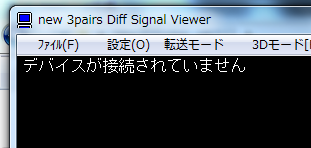 これは3DSの映像データをパソコンが受け取るための準備ができていないために起こるエラーのようなものであり、 3DSが接続されていないからではありません。(ぼくはこれが認識されていないという物理的な方面に問題があるのだと思い、 あちこちのUSBポートに接続しまくってはキーボードやマウスの動作をおかしくした。 HUB経由では認識されないとのことなのでそれが原因か?ってかどれだHUB経由なのは、あれ、全部じゃね?と、わけがわからなかったのである) さて、これには参ってちょっと検索してみたところ、偽トロキャプチャの会社様が直々に書いてくださった記事を発見。Windows7の64bitでドライバが入らないという人が多く、 質問があまりにも多いとのことでちゃんとページに画像つきでしっかり説明をしてくださっているのです。それがこちらのページです。 というわけで、ぼくもそのページどおりにしようと奮闘しました。何が起きているのかわからないけど、画像もたくさんあるしWindows7の画面ならば自分との共通点も多い。 これなら何とかなるだろうと思って何度も何度も繰り返したのだが・・・で、できん。 ・・・ここで、ぼくが成功した手順を説明します。でもそちらのページの手順を確かにこなしてはいるので、そちらをご覧になった後、もしくはそのページを隣に置いた状態で見てください。 そのページのことを今後「お手本ページ」と呼びます。 紙に書いてある手順をやった後という前提で話します。つまり「マイクロソフト○○」と名のつくランタイム何とかってのをインストールした後であり、 driverフォルダのinstall_driver.exeをクリックしてください。ドライバがインストールされます。という最初の手順も踏んだ後ということになります。 さて、お手本ページには2.不明なデバイスを設定します。自動インストールしないでください。 とあります。 ・・・が、まずはそのウィンドウを出さないといけません。それは「デバイスマネージャー」というデバイスつまりパソコンに接続されている機器たちの一覧みたいなものです。  デバイスマネージャーは「コントロールパネル」にあります。右上のアイコン表示を「大きいアイコン」にすると「デバイスマネージャー」というアイコンが出現するし、 「カテゴリ」になっているなら「ハードウェアとサウンド」をクリックし、「デバイスとプリンター」という項目の一番右に「デバイスマネージャー」という項目が出ます。 さて、「不明なデバイスを設定します」とありますが、一度ドライバをインストールしようとした後は「不明なデバイス」という項目は出ません。 ドライバをインストールする前に3DSをパソコンに接続した場合や、一度入れたドライバをアンインストールした後ならば「不明なデバイス」という項目名になります。 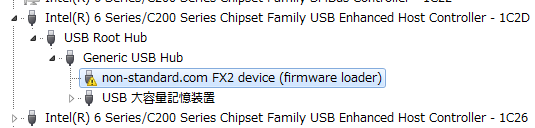 で、一度インストールを試みた後は「non-standard.com FX2 device(firmware loader)」という項目になります。ちゃんと動いていないデバイスなので「!」のマークがついています。 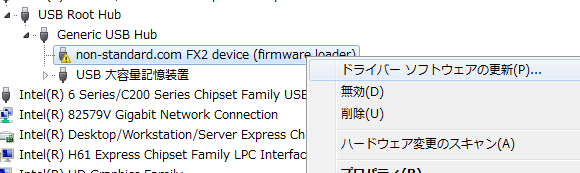 その項目を右クリックして「ドライバーソフトウェアの更新」を選びましょう。 すると「どのような方法でドライバーソフトウェアを検索しますか?」と出ます。 選択肢は「ドライバーソフトウェアの最新版を自動検索します」と「コンピューターを参照してドライバーソフトウェアを検索します」の二つ。下の「コンピューターを参照してドライバーソフトウェアを検索します」を選びます。 次に「コンピューター上のドライバーソフトウェアを参照します。」という画面になります。 下の「コンピュータ上のデバイスドライバーの一覧から選択します」を選びます。 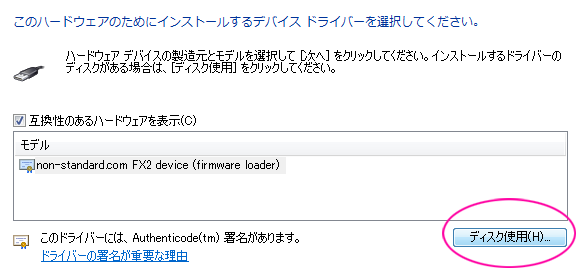 次に「このハードウェアのためにインストールするデバイスドライバーを選択してください。」と出て、 なんか互換性のあるハードウェアを表示とか書いてありますがよく分かりません。 ピンクの丸で囲ってある「ディスク使用」をクリックしましょう。 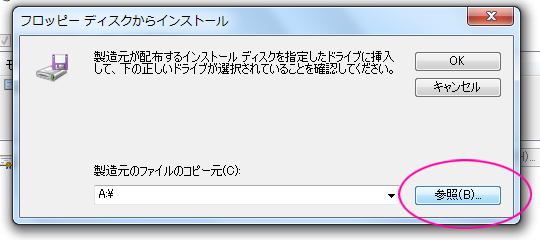 「フロッピーディスクからインストール」というとんでもないことを言い出しますが、右下の「参照」をクリックします。 実はここまでは、ぼくが説明を増やしただけでお手本ページと実質同じといえば同じことを言っています。 本当にお手本ページと同じく「不明なデバイス」を右クリックして進む場合は、 「デバイスの種類を選択してください」で「ユニバーサル シリアル バス コントローラー」を選んだ後に 「ディスク使用」⇒「参照」とクリックすることになります。すると次からは同じ画面です。 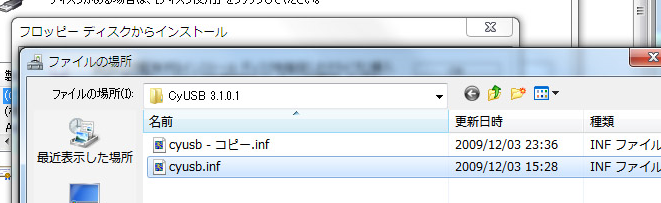 さて、これはお手本ページの画面を切り取らせてもらったものです。 「ディスク使用」⇒「参照」の後cyusb.infというファイルを選ぶ、ということを表していると思われます。 実際、そのようにしたら解決はしました。が、これがどこにあるのか分からなかったのです。 偽トロキャプチャのdriverフォルダの中にはない。惜しい名前のものはあるけど拡張子が「sys」だし、 唯一「inf」の拡張子のものは「nstd_usb_new.inf」であり、それを選んでも当然インストールはできない。 この「cyusb.inf」がどこにあるのか分からず、彷徨い続けました。パソコンの中を検索しても入ってないし、 そのファイル名で検索しても、画像に写っているフォルダ名「CyUSB 3.1.0.1」で検索しても、それを直接ダウンロードできるサイトが分からない。 海外のサイト様で・・・ドライバなんとかっていうソフトをダウンロードするところがあって、 そこには堂々と「CyUSB 3.1.0.1 Download」とか書いてあったけど英語だから意味不明。 とにかくこの「cyusb.inf」を何とかしないといけませんでした。 そして・・・見つけてしまったのが、こちらのサイト様。そちらのページの一番上の「こちらをクリック」というところから「cyusb.inf」というファイルをダウンロードさせてもらいました。 そのフォルダを解凍し分かる場所に置き、そして「ディスク使用」⇒「参照」で「cyusb.inf」を選び「OK」を押し、「次へ」を押す・・・その前に。 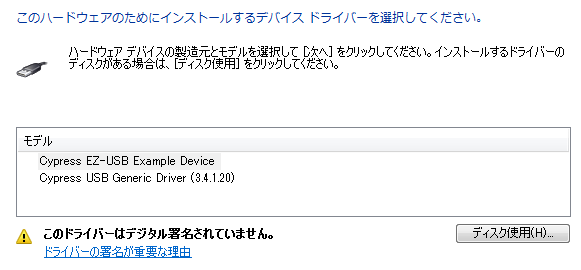 「このハードウェアのためにインストールするデバイスドライバーを選択してください。」の画面の内容が勝手に変わっていて、「Cypress EZ-USB Example Device」と「Cypress USB Generic Driver(3.4.1.20)」という項目になっています。 ぼくの環境ではこうなっただけで、お手本ページでは「Cypress USB Generic Driver(3.4.1.20)」の方しか 表示されていません。とりあえず下の長い方の名前をクリックしてから「次へ」を押しましょう。 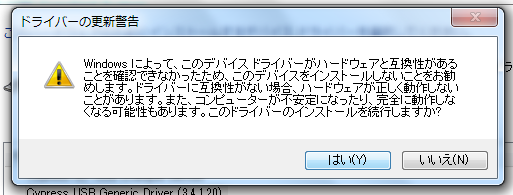 するとこんな警告ウィンドウが出ます。が、インストールを続行しないと進まないので「はい」を押します。 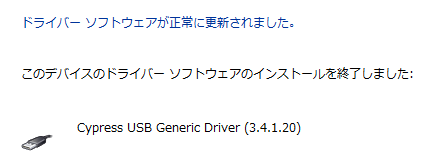 一瞬でドライバの更新が終わります。・・・が、このままではまだ3DSの画面はパソコンに映りません。 先ほど選ばなかった方のドライバも更新しないといけないのでさっきの画面まで戻ります。 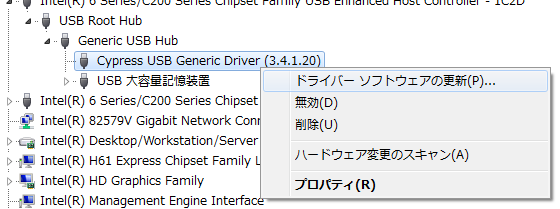 「デバイスマネージャー」を開き、先ほどまでは黄色の三角マークがついていた項目、 「不明なデバイス」や「non-standard〜・・・」というところが「Cypress USB Generic Driver(3.4.1.20)」になっているので右クリックしてまた「ドライバーソフトウェアの更新」をクリックします。 さっきと同じように「コンピューターを参照してドライバーソフトウェアを検索します」⇒「コンピューター上のデバイスドライバーの一覧から選択します」⇒「ディスク使用」⇒「参照」⇒「cyusb.inf」⇒「OK」⇒「次へ」と進み、 「ドライバーの更新警告」に「はい」を押せばそっちのドライバも更新されます。 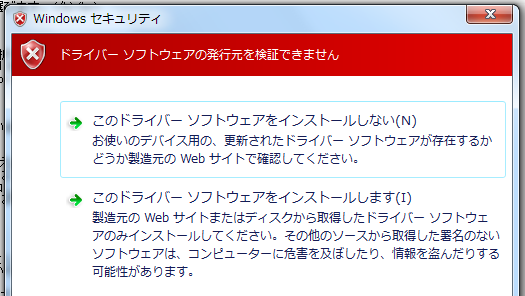 ちなみに「Cypress EZ-USB〜・・・」の方を更新しようとすると、お手本ページにある警告ウィンドウが表示されました。 でも細かい環境によって、人によって違うかもしれないです。とにかく大事なのは「cyusb.inf」を選んで「Cypress」というドライバを更新することです。 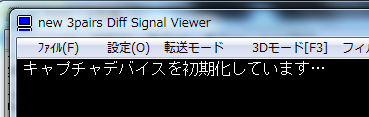 これで「new_3DS_view(x64).exe」を実行すると「キャプチャデバイスを初期化しています・・・」と出て、 その後に3DSから画面情報が送られない状況なら「no signal」と表示され、 ゲーム画面が表示される状況であればゲーム画面が映ります。長かった。  画面が映った、ドライバが動いた時点でこのページを書き始めたので何か不具合は残っていそうですが、 とにかく画面映すための手順を書き残しておこうと思って一気に説明をしました。このページ書いてるのは午前3時です。 あくまでこれはぼくの環境での話であり、他にどんなデバイスがささっていて邪魔をするかは分からないし スペックやら何やらで変わってくるものがあると思います。ぼくも自分の環境でできたことしかわからないので、 申し訳ありませんがぼくが分かるのはこのページに書いてあることのみです。 「偽トロキャプチャ」の公式様では「skype」による「リモートインストール」で対応をしてくださるそうなので、 どうしてもできない方はやはり公式様にお願いをするのが一番いいと思います。(ぼくは「skype」ってのがやったことないし持ってないので分からない) 何とか自分でできないだろうかと躍起になってなんとか画面が映ったので、その軌跡をページに残しておいたのでした。 ・・・ああ、外部装置にそれを動かすドライバ、わけがわからなかった・・・もうしばらくこういうのには手を出さないぞ・・・。 おそまつさまでした。 |
2018年12月24日
◆目次に戻る◆